Промяната на IP адреса може да повлияе положително на поверителността на сърфирането
- Вероятно сте се чудили как можете да получите анонимност онлайн без следа от вашето присъствие.
- Един популярен метод е използването на VPN, обикновено с платен абонамент.
- Това обаче е ръководство за това как да промените вашия IP адрес без VPN Windows 10.
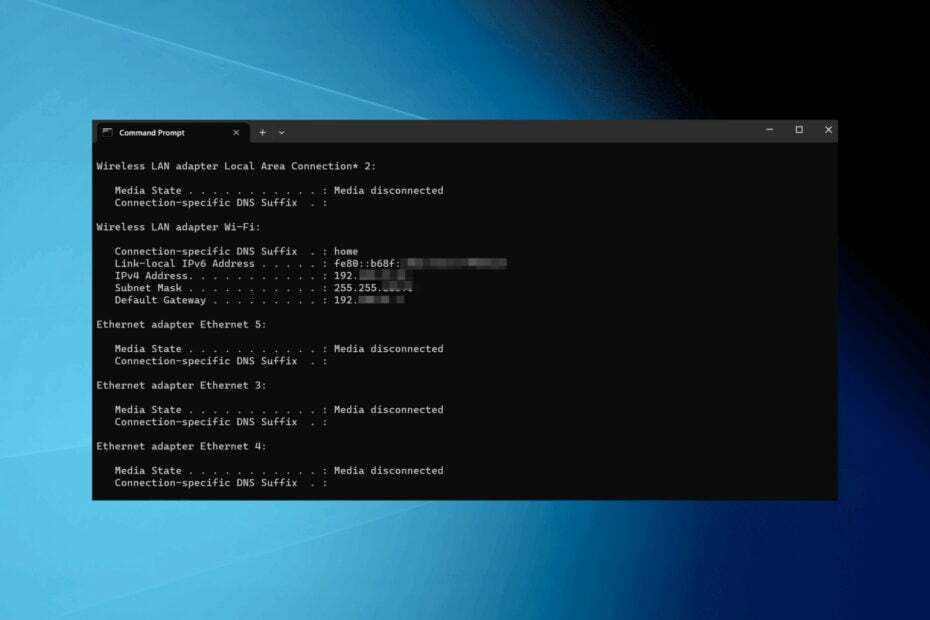
хИНСТАЛИРАЙТЕ КАТО КЛИКНЕТЕ ВЪРХУ ИЗТЕГЛЯНЕ НА ФАЙЛА
Този софтуер ще поправи често срещани компютърни грешки, ще ви предпази от загуба на файлове, злонамерен софтуер, хардуерен срив и ще оптимизира вашия компютър за максимална производителност. Коригирайте проблемите с компютъра и премахнете вирусите сега в 3 лесни стъпки:
- Изтеглете Restoro PC Repair Tool който идва с патентовани технологии (наличен патент тук).
- Кликнете Започни сканиране за да намерите проблеми с Windows, които може да причиняват проблеми с компютъра.
- Кликнете Поправи всичко за отстраняване на проблеми, засягащи сигурността и производителността на вашия компютър.
- Restoro е изтеглен от 0 читатели този месец.
Вашата публика IP адрес е уникален и видим за уеб сайтове и мрежови администратори. Той съдържа информация за вашия доставчик на интернет услуги, град, регион и държава.
Както можете да си представите, показването на публичния ви IP адрес не е най-доброто за поверителността.
Освен това информацията, предоставена от вашия IP, е причината да не можете да получите достъп до много сайтове поради географски ограничения или правителствени разпоредби.
Поради тази причина много хора използват VPN, за да скрият своя IP. Но VPN мрежите правят много повече от това и може да не искате да плащате за пълна VPN услуга, ако имате нужда от нея само за промяна на вашия IP.
За щастие има други начини, по които можете да промените своя IP адрес в Windows 10.
Какво е IP адрес?

Адресът на интернет протокол (IP) е дълъг низ от номера, присвоени на всяко устройство, свързано към мрежа.
→ Във версия 4 на интернет протокола (IPv4), IP адресът е 32-битово число във формата x.x.x.x, където x е стойност между 0 и 255.
→ Въпреки това, ако вашият интернет доставчик предлага IPv6 (версия на интернет протокол 6) в неговата мрежа ще имате нещо подобно: 2001:0db8:85a3:0000:0000:8a2e: 0370:7334
На теория IPv6 е по-безопасен и по-сигурен, но не се поддържа от много интернет доставчици и приложения поради остаряла инфраструктура.
И двете са еднакво безопасни за повечето онлайн дейности, но IPv4 все още е предпочитаният избор поради този проблем със съвместимостта.
Сега нека да видим как можете да промените своя IP адрес.
Как да промените IP без VPN на Windows 10
Ако искате да промените вашия IP адрес, без да използвате VPN в Windows 10, можете да опитате няколко различни метода.
1. Използвайте прокси сървър
Подобно на VPN, проксито е посредник между вашето устройство и интернет. Уебсайтовете и приложенията виждат IP адреса на прокси сървъра, а не действителния ви IP адрес.
VPN технически е прокси, което може да бъде SSL, SSH или SOCKS прокси.
Ето как да настроите прокси сървър в Windows 10:
- Отвори Настройки на Windows.
- Кликнете върху "Мрежа и интернет.“
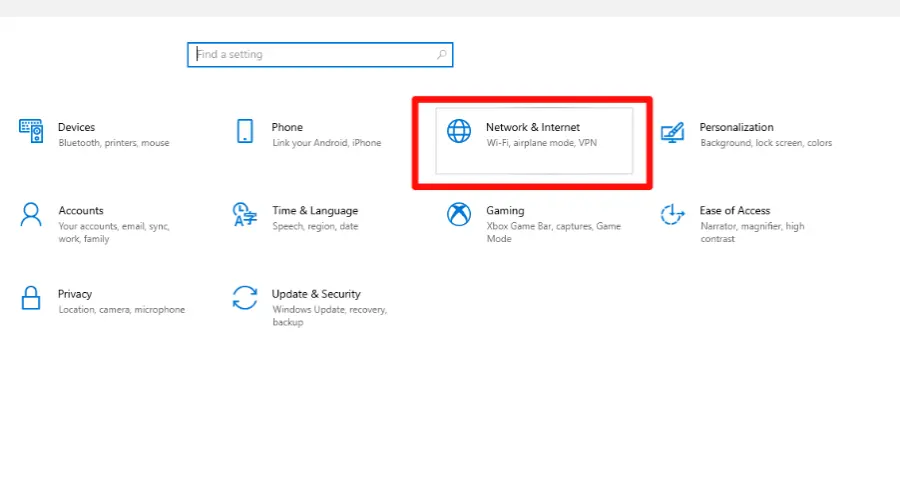
- Изберете „Прокси“ от менюто вляво.
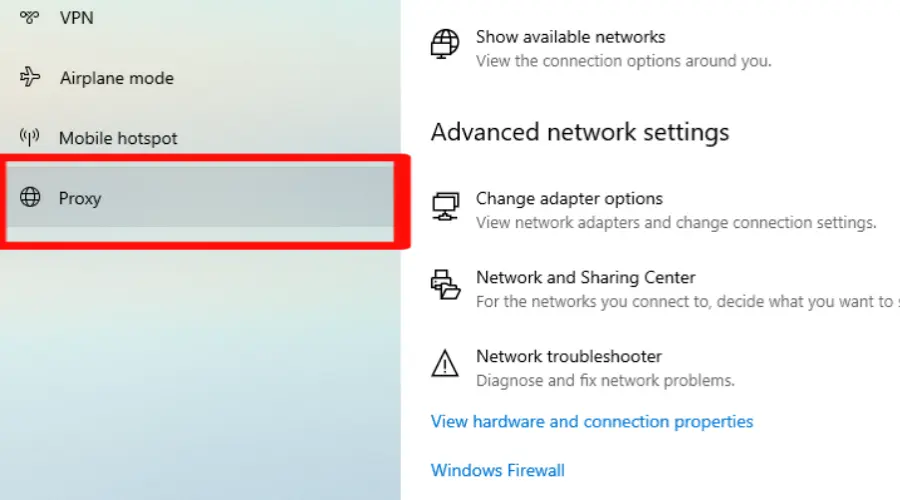
- Включете „Използване на прокси сървър“ превключвател.
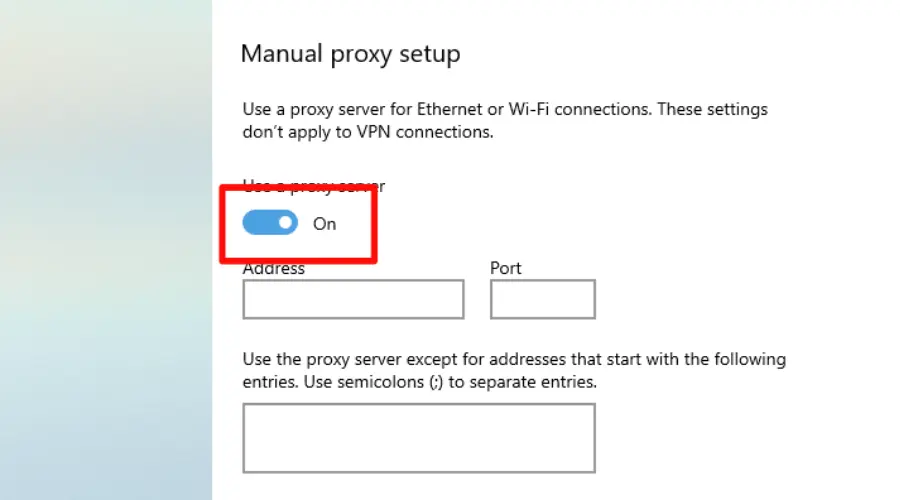
- Влез в IP адрес и номер на пристанище на желания от вас прокси сървър.
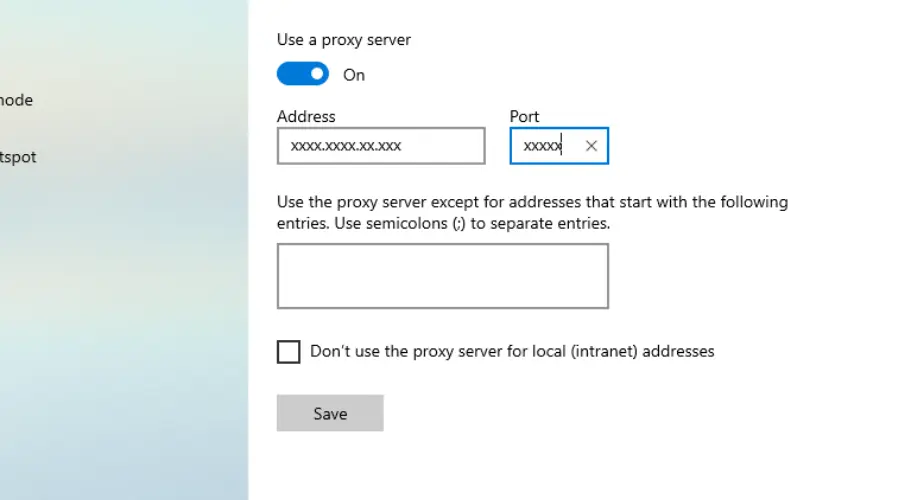
- Щракнете върху „Запазване”, за да приложите промените.
✅ Плюсове
- Може да се конфигурира в съществуващи приложения като вашия браузър
- Има безплатни прокси сървъри, достъпни онлайн
❌ Минуси
- Истинският IP може да бъде разкрит, ако прокси връзката прекъсне по някаква причина
- Податлив на атаки тип човек по средата
- Те нямат криптиране и други функции за сигурност
Промяната на вашия IP адрес с помощта на прокси сървър може да ви помогне да защитите поверителността и сигурността си онлайн.
Освен това ще ви позволи да получите достъп до географски ограничено съдържание и да заобиколите мрежовите ограничения.
2. Използвайте браузъра Tor
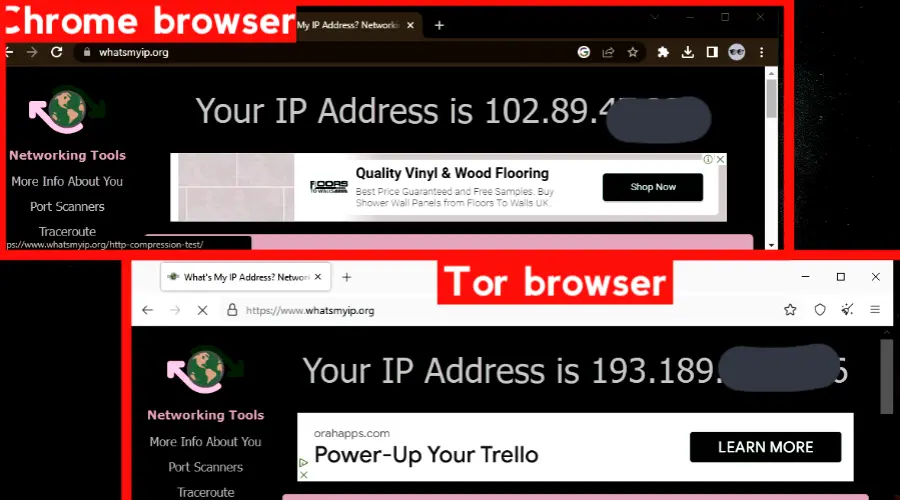
Когато се свържете с Tor, вашият интернет трафик се криптира и насочва през произволна последователност от тези доброволни „възли“, които са нещо като прокси сървъри.
Експертен съвет:
СПОНСОРИРАНА
Някои проблеми с компютъра са трудни за справяне, особено когато става въпрос за повредени хранилища или липсващи файлове на Windows. Ако имате проблеми с коригирането на грешка, системата ви може да е частично повредена.
Препоръчваме да инсталирате Restoro, инструмент, който ще сканира вашата машина и ще идентифицира каква е грешката.
Натисни тук за да изтеглите и започнете да поправяте.
Браузърът Tor използва възли, които скриват вашия IP адрес, когато имате достъп до която и да е мрежа. Възлите ще се променят всеки път, когато ги използвате. Това гарантира и вашата анонимност.
Уебсайтовете могат да видят само IP адреса на последния сървър в последователността, наречен изходен възел.
Всеки път, когато посетите уебсайт, последователността на възлите се променя, което прави проследяването на активността обратно до оригиналния IP адрес практически невъзможно.
✅ Плюсове
- Това е напълно безплатно
- Лесен за използване
❌ Минуси
- Някои уебсайтове блокират връзки от известни Tor възли
- Понякога може да изтече IP адрес
Tor се използва за избягване на цензура, гарантиране на поверителност онлайн и избягване на насочени реклами въз основа на хронологията на сърфирането.
3. Използвайте командния ред
Промяната на вашия IP адрес с помощта на командния ред може да помогне за отстраняване на мрежови проблеми или за защита на поверителността онлайн.
Следвайки тези прости стъпки, можете да освободите текущия си IP адрес, да го подновите с нов и да потвърдите информацията за новата си мрежова конфигурация.
- Натисни Windows ключ + Р да се отворете диалоговия прозорец Изпълнение.
- Въведете „cmd“ и удари Въведете да се отворете командния ред.
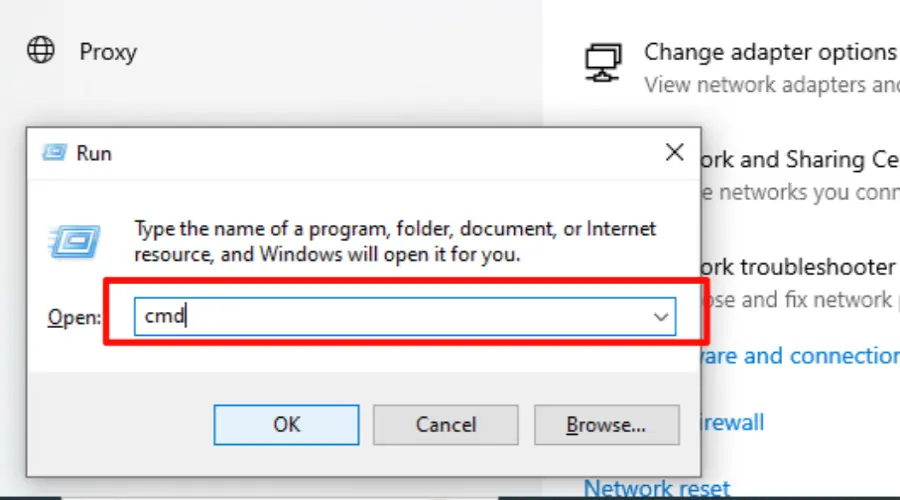
- Сега въведете „ipconfig / освобождаване" и натиснете Enter.

- Тип "ipconfig /renew” и натиснете Enter, за да получите нов IP адрес от вашата мрежа.

✅ Плюсове
- Полезно при диагностициране на мрежови проблеми
- Подобрява поверителността
- Разрешава проблеми с мрежата, като ниска скорост на интернет
- Безплатно
- Променя IP за секунди
❌ Минуси
- Прекъсване на мрежовата връзка.
- Променя IP на такъв, принадлежащ на вашия интернет доставчик
- Не спира проследяването
Когато имате мрежови проблеми и искате да защитите поверителността си онлайн, този метод може да помогне за бързо разрешаване.
4. Променете MAC адреса на вашия рутер.
MAC адресът е уникален идентификатор за мрежовия интерфейс на компютъра, с който уебсайтовете могат да проследяват онлайн дейности.
Когато използвате рутер, всяко устройство в мрежата има уникален идентифицируем MAC адрес.
Като промените MAC адреса на вашия рутер или система, можете да промените своя IP адрес или този на всички устройства, свързани към мрежата на рутера.
Ето как да промените вашия системен MAC адрес, следователно IP адрес в Windows 10:
- Натисни Windows ключ + X и изберете „Диспечер на устройства“ от менюто.
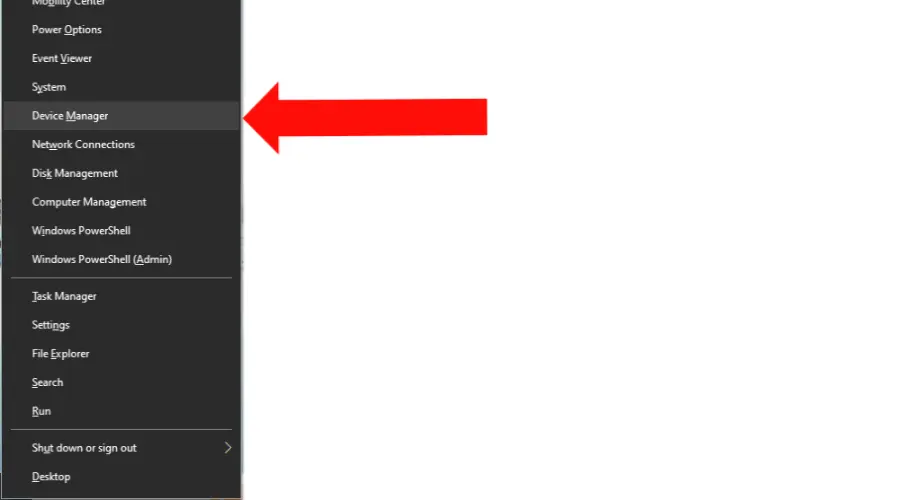
- Разширете „Мрежови адаптери” раздел.

- Кликнете с десния бутон на мрежовия адаптер, който използвате, и изберете „Имоти“.
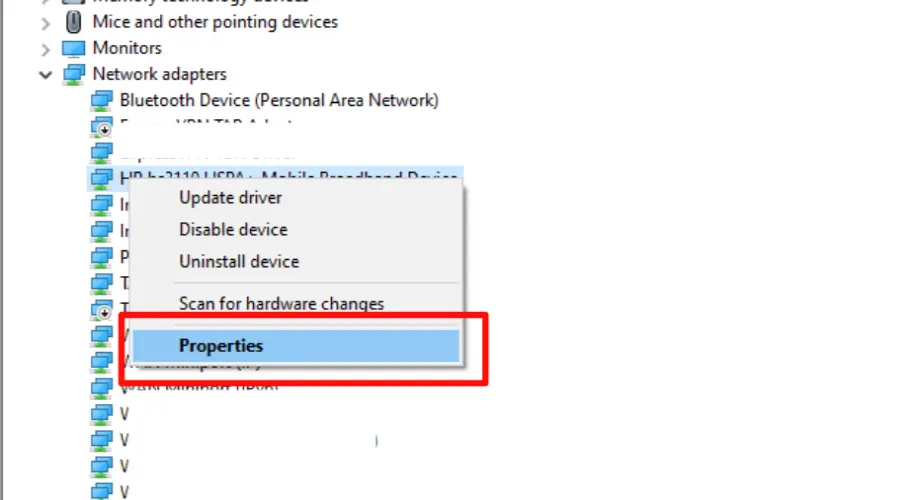
- Щракнете върху „Разширено” и изберете „Мрежов адресs” от списъка.

- Изберете „стойност” и въведете новия MAC адрес, който искате да използвате.

- Изберете „Добре”, за да приложите промените.
✅ Плюсове
- Заобикаляйте ограниченията на мрежовия трафик, като позволите на вашето устройство да се показва като различно устройство в мрежата, потенциално получавайки достъп до ограничени ресурси.
- Подобрява онлайн сигурността
- Това затруднява уебсайтовете да свържат вашето устройство с вашите предишни дейности.
❌ Минуси
- Ограничена ефективност, тъй като някои интернет доставчици може да не присвоят нов IP адрес
- Необходими са технически познания
- Може да наруши мрежовата връзка
Някои обществени WiFi мрежи може да ограничат достъпа до конкретни устройства въз основа на MAC адреси.
Ако не можете да се свържете с обществена WiFi мрежа, промяната на вашия MAC адрес може да ви помогне да заобиколите тези ограничения и да получите достъп до мрежата.
Как да променя IP без VPN на Windows 11?
Методите за промяна на вашия IP адрес в Windows 11 са подобни на тези в Windows 10, както е описано по-горе.
Следователно можете да промените вашия IP адрес без VPN на Windows 11 с помощта на командния ред, прокси сървъра или браузъра Tor.
Основната разлика между Windows 11 и Windows 10 е местоположението на някои от настройките.
В Windows 11 приложението Настройки има нов дизайн и оформление, но опциите за промяна на вашия IP адрес все още са в секцията Мрежа и интернет.
Резюме
Промяната на вашия IP адрес без VPN в Windows 10 е възможна, но е важно да продължите внимателно и да разберете потенциалните рискове и ползи от всеки метод.
Чрез използване на прокси сървър, освобождаване и подновяване на вашия IP адрес или промяна на вашия MAC адрес, можете да предприемете стъпки, за да защитите поверителността си онлайн и да получите достъп до блокирано съдържание.
Все още имате проблеми? Коригирайте ги с този инструмент:
СПОНСОРИРАНА
Ако съветите по-горе не са разрешили проблема ви, вашият компютър може да има по-сериозни проблеми с Windows. Препоръчваме изтегляне на този инструмент за поправка на компютър (оценен като страхотен на TrustPilot.com), за да се справите лесно с тях. След инсталирането просто щракнете върху Започни сканиране и след това натиснете Поправи всичко.


